|
|
| Γραμμή 48: |
Γραμμή 48: |
| | :Στην στήλη '''Περιγραφή''' επιλέγετε από την αναπτυσσόμενη λίστα την περιγραφή του είδους, της υπηρεσίας ή του σχολίου όπως αυτό έχει δημιοργηθεί στην ενότητα '''"Είδη"'''. Δύο μεγάλες κατηγορίες περιγραφής ειδών, τα '''"ΕΙΔΗ"''' και οι '''"ΥΠΗΡΕΣΙΕΣ"''', υπάρχουν στην εφαρμογή με την πρώτη λειτουργία. Με την επιλογή '''ΕΛΕΥΘΕΡΟ ΕΙΔΟΣ''' δίνετε η δυνατότητα εισαγωγής είδους ή υπηρεσίας με ελεύθερο λεκτικό. Το είδος αυτό αργότερα μπορεί να μετατραπεί πολύ εύκολα σε είδος στο αρχείο ειδών. | | :Στην στήλη '''Περιγραφή''' επιλέγετε από την αναπτυσσόμενη λίστα την περιγραφή του είδους, της υπηρεσίας ή του σχολίου όπως αυτό έχει δημιοργηθεί στην ενότητα '''"Είδη"'''. Δύο μεγάλες κατηγορίες περιγραφής ειδών, τα '''"ΕΙΔΗ"''' και οι '''"ΥΠΗΡΕΣΙΕΣ"''', υπάρχουν στην εφαρμογή με την πρώτη λειτουργία. Με την επιλογή '''ΕΛΕΥΘΕΡΟ ΕΙΔΟΣ''' δίνετε η δυνατότητα εισαγωγής είδους ή υπηρεσίας με ελεύθερο λεκτικό. Το είδος αυτό αργότερα μπορεί να μετατραπεί πολύ εύκολα σε είδος στο αρχείο ειδών. |
| | | | |
| − | :Στην στήλη '''Κωδικός''' θα επιλέξετε από την αναπτυσσόμενη λίστα τα είδη. Εφ' όσον έχετε επιλέξει '''ΕΙΔΗ''' ή '''ΥΠΗΡΕΣΙΕΣ''' ή οποιαδήποτε άλλη περιγραφή που έχετε δημιουργήσει θα εμφανιστούν μόνο οι αντίστοιχοι κωδικοί. Σε αντίθετη περίπτωση εμφανίζονται όλοι οι δημιουργημένοι κωδικοί. Στην περίπτωση που έχετε επιλέξει '''ΕΛΕΥΘΕΡΟ ΕΙΔΟΣ''' το πεδίο για τον κωδικό παραμένει κενό για να εισάγετε το λεκτικό. Στην περίπτωση που έχετε επιλέξει '''ΣΧΟΛΙΟ''' το πεδίο καταλαμβάνει όλο το μήκος της γραμμής και εισάγετε τα σχόλια. | + | :Στην στήλη '''Κωδικός''' θα επιλέξετε από την αναπτυσσόμενη λίστα τα είδη. Εφ' όσον έχετε επιλέξει '''ΕΙΔΗ''' ή '''ΥΠΗΡΕΣΙΕΣ''' ή οποιαδήποτε άλλη περιγραφή που έχετε δημιουργήσει θα εμφανιστούν μόνο οι αντίστοιχοι κωδικοί. Σε αντίθετη περίπτωση εμφανίζονται όλοι οι δημιουργημένοι κωδικοί. Στην περίπτωση που έχετε επιλέξει '''ΕΛΕΥΘΕΡΟ ΕΙΔΟΣ''' το πεδίο για τον κωδικό παραμένει κενό για να εισάγετε το λεκτικό. Στην περίπτωση που έχετε επιλέξει '''ΣΧΟΛΙΟ''' το πεδίο καταλαμβάνει όλο το μήκος της γραμμής και εισάγετε τα σχόλια. |
| | + | |
| | + | <div id="mp-itn-h2" style="margin:0.0em; font-family:inherit; font-size:100%; border:1px solid #e50000; color:#000; padding:1.2em 1.4em;">'''ΑΝΑΖΗΤΗΣΗ ΚΩΔΙΚΟΥ ΚΑΙ ΕΙΣΑΓΩΓΗ BARCODE:''' ''Εντός του πεδίου κωδικός μπορείτε να εισάγετε μέρος του κωδικού [[File:C1.png|23px]] και ατα ς Παραμέτρους Προσφορών και στην παράμετρο 9130 - Παραστατικά Προσφορών μπορείτε να προσθέσετε παραστατικό το οποίο στην συνέχεια θα εμφανίζεται στο Είδος Παραστατικού '' </div> |
| | + | |
| | | | |
| | :Στην τρίτη στήλη '''Μ.Μ''' επιλέγετε από την αναπτυσσόμενη λίστα την μονάδα μέτρησης. Στην περίπτωση που έχετε επιλέξει είδος από το αρχείο ειδών, τότε η μονάδα μέτρησης αναγράφεται αυτόματα σύμφωνα με την τιμή στο αρχείο ειδών. Τα λεκτικά στην μονάδα μέτρησης διαμορφώνονται από την παράμετρο 9950 - ΜΟΝΑΔΑ ΜΕΤΡΗΣΗΣ ( [[Προσφορές#ProsfAnchor3|βλ. ΠΑΡΑΜΕΤΡΟΣ 9950 ]] ). | | :Στην τρίτη στήλη '''Μ.Μ''' επιλέγετε από την αναπτυσσόμενη λίστα την μονάδα μέτρησης. Στην περίπτωση που έχετε επιλέξει είδος από το αρχείο ειδών, τότε η μονάδα μέτρησης αναγράφεται αυτόματα σύμφωνα με την τιμή στο αρχείο ειδών. Τα λεκτικά στην μονάδα μέτρησης διαμορφώνονται από την παράμετρο 9950 - ΜΟΝΑΔΑ ΜΕΤΡΗΣΗΣ ( [[Προσφορές#ProsfAnchor3|βλ. ΠΑΡΑΜΕΤΡΟΣ 9950 ]] ). |
Αναθεώρηση της 12:31, 15 Οκτωβρίου 2018
- Στην ενότητα Προσφορές μπορείτε:
- > να δημιουργήσετε και να τροποποιήσετε προσφορές από/πρός τους Συμβαλλόμενους της επιχείρησής σας
- > να επεξεργαστείτε, να αντιγράψετε ή να διαγράψετε προσφορές από/πρός τους Συμβαλλόμενους της επιχείρησής σας
- > να μετασχηματίσετε καταχωρημένες προσφορές σε παραστατικά πωλήσεων ή αγορών
- > να διαμορφώσετε τις παραμέτρους που αφορούν σε αυτήν την ενότητα
| ΠΡΟΣΦΟΡΕΣ
|
Οι προσφορές δεν περιλαμβάνονται στις συγκεντρωτικές καταστάσεις ή στον υπολογισμό ΦΠΑ. Επίσης δεν εμφανίζονται στα υποσυστήματα "Συγκεντρωτικά" και "Λογιστική"
|
ΑΡΧΙΚΗ ΚΑΤΑΣΤΑΣΗ: Επιλέγοντας Προσφορές, ενεργοποιείται η καρτέλα Καταχώρηση για την έκδοση προσφορών προς πελάτες ή για την καταχώρηση προσφορών από προμηθευτές.
Καταχώρηση
Στην καρτέλα Καταχώρηση μπορείτε να δημιουργήσετε μια νέα προσφορά και να την αποστείλετε στον πελάτη σας.
Επιλέξτε συμβαλλόμενο μέσα από το πεδίο της αναζήτησης. Η διαδικασία είναι αρκετά εύκολη. Πατάτε με το ποντίκι (αριστερό κλίκ) μία φορά στο πεδίο αναζήτηση και πληκτρολογείτε μερικά γράμματα από την επωνυμία του συμβαλλόμενου ή κάποιο από τα ψηφία του Α.Φ.Μ. και η αναζήτηση θα σας παρουσιάσει μια προτεινόμενη λίστα αποτελεσμάτων με όλες τις πιθανές επιλογές. Μπορείτε επίσης να πατήσετε το ENTER και θα εμφανιστούν σε αναπτυσσόμενη λίστα όλοι οι συμβαλλόμενοι.
Επιλέγοντας συμβαλλόμενο, εμφανίζονται όλα τα καταγεγραμμένα στοιχεία του στην αριστερή στήλη. Εδώ μπορείτε να επεξεργαστείτε τα στοιχεία του Συμβαλλόμενου που εμφανίζονται στην οθόνη (εκτός από το ΑΦΜ) και να αποθηκεύσετε τις αλλαγές πατώντας το εικονίδιο  Καταχώρηση Νέων Δεδομένων.
Καταχώρηση Νέων Δεδομένων.
Μπορείτε επίσης να εμφανίσετε την καρτέλα του πελάτη πατώντας την Εμφάνιση Καρτέλας Πελάτη και επιστρέφετε με  .
.
Στο δεξιό υποπλαίσιο "Παραστατικό" επιλέγετε το Είδος Παραστατικού. Στα παραστατικά αυτά περιλαμβάνονται τα παραστατικά που θα αποστείλετε στους πελάτες (οι προσφορές, τα προτιμολόγια κλπ) και οι τύποι παραστατικών που θα καταχωρήσετε από τα παραστατικά που έχετε παραλάβει από τους προμηθευτές. Ετσι τα παραστατικά που εκδίδετε (που θα αποστείλετε στους πελάτες) έχουν στην κορυφή του παραστατικού και το λογότυπο της εταιρείας σας, ενώ τα παραστατικά των προμηθευτών δεν εμφανίζουν το λογότυπο. Η εκτύπωση ή όχι του λογοτύπου μπορεί παραμετρικά να τροποποιηθεί ( βλ. ΠΑΡΑΜΕΤΡΟΣ 9130 - Παραστατικά Προσφορών )
.
Προσθήκη Παραστατικών Προσφορών: Στις Παραμέτρους Προσφορών και στην παράμετρο 9130 - Παραστατικά Προσφορών μπορείτε να προσθέσετε παραστατικό το οποίο στην συνέχεια θα εμφανίζεται στο Είδος Παραστατικού
Στις θέσεις
Σειρά και Αριθμός Παραστατικού εισάγετε δεδομένα μόνο εφ΄όσον η οργάνωση της επιχείρησης σας ακολουθεί διαδικάσίες αρίθμησης σε κάθε άλλη περίπτωση θα δωθεί αυτόματα από το σύστημα ένας τυχαίος οκταψήφιος αριθμός αναφοράς. Στην περίπτωση παραστατικού από προμηθευτή εισάγετε τον αριθμό που αναφέρεται στο παραστατικό.
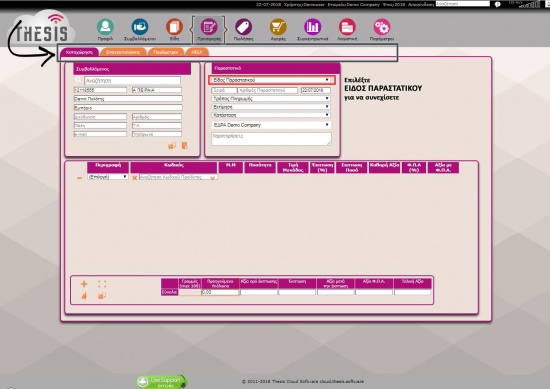
Ενότητα Προσφορές / Καταχώρηση - Δημιουργία Προσφοράς
- Στον Τρόπος πληρωμής επιλέγετε τον τρόπο πληρωμής που επιθυμείτε να εμφανιστεί στην προσφορά που θα αποστείλετε ή την συμφωνία που αναφέρει το παραστατικό του προμηθευτή. Ο "Τρόπος Πληρωμής" διαμορφώνεται από την παράμετρο 9114 - Τρόπος Πληρωμής Παραστατικού ( βλ. ΠΑΡΑΜΕΤΡΟΣ 9114 ).
- Στην Εκτίμηση επιλέγετε το λεκτικό που ανταποκρίνεται στην εκτίμηση του χρήστη. Τα λεκτικά στην "Εκτίμηση" διαμορφώνονται από την παράμετρο 9135 - Εκτίμηση Παραγγελίας ( βλ. ΠΑΡΑΜΕΤΡΟΣ 9135 ).
- Στην Κατάσταση επιλέγετε το λεκτικό που ανταποκρίνεται στην εκτίμηση του χρήστη. Τα λεκτικά στην "Κατάσταση" διαμορφώνονται από την παράμετρο 9134 - Εκτίμηση Παραγγελίας ( βλ. ΠΑΡΑΜΕΤΡΟΣ 9134 ).
Οι πληροφορίες που εισάγονται στην "Εκτίμηση" και στην "Κατάσταση" δεν εμφανίζονται στο παραστατικό που αποστέλλετε. Επίσης, κάνοντας χρήση της δυνατότητας διόρθωσης του παραστατικού μπορείτε να τροποποιήσετε τις πληροφορίες αυτές.
Οποιεσδήποτε άλλες πληροφορίες ή σχόλια προς τον συμβαλλόμενο εισάγονται στο πεδίο παρατηρήσεις.
Στον τομέα κεντρικά στην περιοχή εργασίας εισάγετε τα είδη, τις υπηρεσίες ή τα σχόλια. Η εισαγωγή γίνεται σε γραμμές. Κάθε γραμμή μπορεί να έχει χαρακτήρα προϊόντων ή υπηρεσιών και αντίστοιχα αξιακών προσδιορισμών. Μπορεί επίσης να είναι γραμμή σχολίων.
- Στην στήλη Περιγραφή επιλέγετε από την αναπτυσσόμενη λίστα την περιγραφή του είδους, της υπηρεσίας ή του σχολίου όπως αυτό έχει δημιοργηθεί στην ενότητα "Είδη". Δύο μεγάλες κατηγορίες περιγραφής ειδών, τα "ΕΙΔΗ" και οι "ΥΠΗΡΕΣΙΕΣ", υπάρχουν στην εφαρμογή με την πρώτη λειτουργία. Με την επιλογή ΕΛΕΥΘΕΡΟ ΕΙΔΟΣ δίνετε η δυνατότητα εισαγωγής είδους ή υπηρεσίας με ελεύθερο λεκτικό. Το είδος αυτό αργότερα μπορεί να μετατραπεί πολύ εύκολα σε είδος στο αρχείο ειδών.
- Στην στήλη Κωδικός θα επιλέξετε από την αναπτυσσόμενη λίστα τα είδη. Εφ' όσον έχετε επιλέξει ΕΙΔΗ ή ΥΠΗΡΕΣΙΕΣ ή οποιαδήποτε άλλη περιγραφή που έχετε δημιουργήσει θα εμφανιστούν μόνο οι αντίστοιχοι κωδικοί. Σε αντίθετη περίπτωση εμφανίζονται όλοι οι δημιουργημένοι κωδικοί. Στην περίπτωση που έχετε επιλέξει ΕΛΕΥΘΕΡΟ ΕΙΔΟΣ το πεδίο για τον κωδικό παραμένει κενό για να εισάγετε το λεκτικό. Στην περίπτωση που έχετε επιλέξει ΣΧΟΛΙΟ το πεδίο καταλαμβάνει όλο το μήκος της γραμμής και εισάγετε τα σχόλια.
ΑΝΑΖΗΤΗΣΗ ΚΩΔΙΚΟΥ ΚΑΙ ΕΙΣΑΓΩΓΗ BARCODE: Εντός του πεδίου κωδικός μπορείτε να εισάγετε μέρος του κωδικού  και ατα ς Παραμέτρους Προσφορών και στην παράμετρο 9130 - Παραστατικά Προσφορών μπορείτε να προσθέσετε παραστατικό το οποίο στην συνέχεια θα εμφανίζεται στο Είδος Παραστατικού
και ατα ς Παραμέτρους Προσφορών και στην παράμετρο 9130 - Παραστατικά Προσφορών μπορείτε να προσθέσετε παραστατικό το οποίο στην συνέχεια θα εμφανίζεται στο Είδος Παραστατικού
- Στην τρίτη στήλη Μ.Μ επιλέγετε από την αναπτυσσόμενη λίστα την μονάδα μέτρησης. Στην περίπτωση που έχετε επιλέξει είδος από το αρχείο ειδών, τότε η μονάδα μέτρησης αναγράφεται αυτόματα σύμφωνα με την τιμή στο αρχείο ειδών. Τα λεκτικά στην μονάδα μέτρησης διαμορφώνονται από την παράμετρο 9950 - ΜΟΝΑΔΑ ΜΕΤΡΗΣΗΣ ( βλ. ΠΑΡΑΜΕΤΡΟΣ 9950 ).
Στο κάτω μέρος εντός του διαγραμμισμένου πλαισίου στην αριστερή γωνία υπάρχουν οι επιλογές:
-
 Έκδοση για έκδοση του παραστατικού, ενημέρωση της βάσης δεδομένων και προετοιμασία για εκτύπωση ή αποστολή
Έκδοση για έκδοση του παραστατικού, ενημέρωση της βάσης δεδομένων και προετοιμασία για εκτύπωση ή αποστολή
-
 Προεπισκόπηση για προεπισκόπηση του παραστατικού. Εδώ δεν γίνετε καμμία ενημέρωση και μπορείτε να την επαναλάβετε πολλές φορές
Προεπισκόπηση για προεπισκόπηση του παραστατικού. Εδώ δεν γίνετε καμμία ενημέρωση και μπορείτε να την επαναλάβετε πολλές φορές
-
 Ανανέωση για άμεση εκτύπωση του πίνακα αποτελεσμάτων
Ανανέωση για άμεση εκτύπωση του πίνακα αποτελεσμάτων
-
 Προσωρινή Αποθήκευση για προσωρινή αποθήκευση και χρήση σε δεύτερο χρόνο.
Προσωρινή Αποθήκευση για προσωρινή αποθήκευση και χρήση σε δεύτερο χρόνο.
- Ακολουθούν οι ενδείξεις:
- > Συνόλου Γραμμών στο παραστατικό. Δεν πρέπει να υπερβαίνουν τις 100.
- > Προηγούμενο Yπόλοιπο
- > Αξία προ έκπτωσης
Σημείωση: Τα παραστατικά που αποθηκεύονται προσωρινά μπορείτε να τα δείτε και να τα επεξεργαστείτε από τις "Επανεκτυπώσεις" επιλέγοντας Κατάσταση: Προσωρινά.
Επανεκτυπώσεις
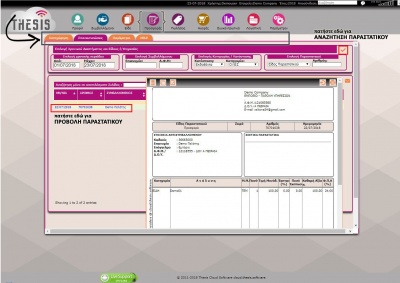
Ενότητα Προσφορές / Επανεκτυπώσεις
- Αναζητήστε και επανεκτυπώστε παραστατικά επιλέγοντας:
- > χρονική περιόδο
- > συμβαλλόμενο ή κατηγορία /κατάσταση.
ΣΗΜΕΙΩΣΗ: Εναλλακτικά μπορείτε να βρείτε κάποιο παραστατικό με βάση το είδος και τον αριθμό (πχ. αν πρόκειται για παραγγελία, προπαραλαβή, προσφορά, προτιμολόγηση)
Παράμετροι Προσφορών
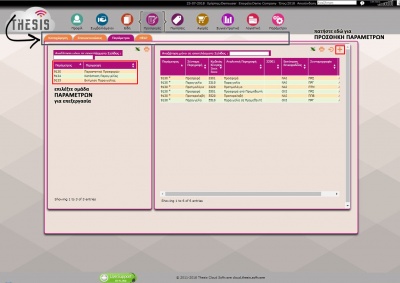
Ενότητα Προσφορές / Παράμετροι
Στην καρτέλα Παράμετροι Προσφορών μπορείτε:
- > να δείτε τις παραμέτρους που σχετίζονται με τις Προσφορές
- > να προσθέσετε δεδομένα σε παραμέτρους
- > να εμφανίσετε αναλυτικά στοιχεία δεδομένων παραμέτρου
ΠΑΡΑΜΕΤΡΟΣ 9130 - Παραστατικά Προσφορών Η παράμετρος αυτή επιτρέπει την εισαγωγή νεου παραστατικού το οποίο θα χρησιμοποιηθεί κατά στην καταχώρηση μίας προσφοράς. Τα υποχρεωτικά παραστατικά είναι ήδη καταχωρημένα. Μπορείτε να δημιουργήσετε και νεα σύμφωνα με την οργάνωση της επιχείρησης σας. Στην Σύντομη περιγραφή εισάγεται το λεκτικό του παραστατικού όπως θα φαίνεται στην κορυφή του παραστατικού που εκδίδεται. Στον Κωδικό Κίνησης εισάγετε τετραψήφιος κωδικός αριθμός. Ο αριθμός αυτός δείχνει και τον τύπο του παραστατικού. Για τα παραστατικά προς πελάτες ο τετραψήφιος κωδικός μπορεί να είναι από 3301 μέχρι 3399 ενώ για παραστατικά που παραλαμβάνετε από προμηθευτές και προορίζονται για καταχώρηση ο κωδικός κίνησης μπορεί να είναι από 5501 μέχρι 5599. Χρήση ίδιου κωδικού κίνησης επιτρέπεται όμως στην παρακολούθηση κατά κωδικό κίνησης στις επανεκτυπώσεις δεν θα γίνει η μερίκευση των παραστατικών. Στην Αναλυτική Περιγραφη εισάγετε το ίδιο λεκτικό με την Σύντομη Περιγραφή εκτός και εάν υπάρχει ανάγκη για μεγαλύτερη ανάλυση. Στην Εκτύπωση Επικεφαλίδας θα επιλέξετε από την αναπτυσόμενη λίστα την δυνατότητα εκτύπωσης του λογοτύπου της επιχείρησης σας. Εάν το παραστατικό πρόκειται να αποσταλεί σε συμβαλλόμενο και εκδίδετε από την επιχείρηση σας τότε η επιλογή είναι ΝΑΙ. Στην Συντομογραφια εισάγετε τρία κεφαλαία γράμματα τυχαία που μπορούν να είναι γράμματα από το παραστατικό που μόλις δημιουργήσατε.
ΠΑΡΑΜΕΤΡΟΣ 9114 - Τρόπος Πληρωμής Παραστατικού Η παράμετρος αυτή επιτρέπει την εισαγωγή νέου τρόπου πληρωμής. Στην Αναλυτική Περιγραφή εισάγετε το λεκτικό που περιγράφει το παραστατικό. Η περιγραφή αυτή μπορεί να είναι ίδια με την Συνοπτική Περιγραφή. Στην θέση Παράμετρος εισάγετε διψήφιο αυθαίρετο κωδικό ο οποίος μπορεί να αποτελείται από γράμματα ή/και αριθμούς. Συστήνεται ο κωδικός αυτός να διαφέρει από άλλους στην ίδια παράμετρο. Στην Σύντομη Περιγραφή εισάγετε το λεκτικό όπως θα εμφανίζεται στο παραστατικό.
ΣΗΜΕΙΩΣΗ: H παράμετρος 9114 - Τρόπος Πληρωμής Παραστατικού είναι κοινή στα υποσυστήματα "Προσφορές" - "Πωλήσεις" - "Αγορές"
ΠΑΡΑΜΕΤΡΟΣ 9134 - Κατάσταση Παραγγελίας Η παράμετρος κατάσταση παραγγελίας είναι πληροφοριακή και εισάγεται για σκοπούς στατιστικής μερίκευσης. Χρησιμοποιείται αρχικά κατά την καταχώρηση της προσφοράς ενώ ακολούθως μπορεί να τροποποιηθεί. Μπορείτε να εισάγετε ότι το λεκτικό που χρησιμοποιείτε στην οργάνωση της επιχείρησης σας. Τα νέα λεκτικά θα εμφανίζονται στην καταχώρηση της προσφοράς. Στην θέση Κωδικός Κατάστασης εισάγετε τυχαίο διψήφιο αριθμό.
ΠΑΡΑΜΕΤΡΟΣ 9135 - Εκτίμηση Παραγγελίας Η παράμετρος εκτίμηση παραγγελίας είναι πληροφοριακή και εισάγεται για σκοπούς στατιστικής μερίκευσης. Χρησιμοποιείται αρχικά κατά την καταχώρηση της προσφοράς ενώ ακολούθως μπορεί να τροποποιηθεί. Μπορείτε να εισάγετε ότι το λεκτικό που χρησιμοποιείτε στην οργάνωση της επιχείρησης σας. Τα νέα λεκτικά θα εμφανίζονται στην καταχώρηση της προσφοράς. Στην θέση Ποσοστό Εκτίμησης εισάγετε αριθμό από 0 έως 100.
ΠΑΡΑΜΕΤΡΟΣ 9950 - ΜΟΝΑΔΑ ΜΕΤΡΗΣΗΣ Η παράμετρος μονάδα μέτρησης είναι ενδεικτική του είδους ή της υπηρεσίας και αναγράφεται στο παραστατικό. Μπορείτε να εισάγετε επιπλέον μονάδες μέτρησης που δεν υπάρχουν. Στην θέση Κωδικός Μονάδας Μέτρησης εισάγετε μοναδικό τυχαίο αριθμό από 0 έως 99. Στην θέση ΠΕΡΙΓΡΑΦΗ ΜΟΝΑΔΑΣ ΜΕΤΡΗΣΗΣ εισάγετε το αντίστοιχο λεκτικό. Στην ΣΥΝΤΜΗΣΗ ΜΟΝΑΔΑΣ ΜΕΤΡΗΣΗΣ εισάγετε διψήφια ή τριψήφια συντετμημένη μορφή της μονάδας μέτρησης όπως θα πρέπει να αναγράφεται στο παραστατικό που εκδίδεται. Στις θέσεις ΔΙΕΘΝΗΣ ΠΕΡΙΓΡΑΦΗ ΜΟΝΑΔΑΣ ΜΕΤΡΗΣΗΣ και ΔΙΕΘΝΗΣ ΣΥΝΤΜΗΣΗ ΜΟΝΑΔΑΣ ΜΕΤΡΗΣΗΣ οι οποίες δεν αποτελούν υποχρεωτικά πεδία, εισάγετε τα αντίστοιχα λεκτικά στην διεθνή ορολογία.
ΠΡΟΣΟΧΗ! Οι παράμετροι που είναι επισημειωμένες με το * έχουν καθοριστεί από το περιβάλλον διαχείρισης του συστήματος ως υποχρεωτικές και κανονιστικές και δεν επιδέχονται καμμίας τροποποίησης.
HELP
Η τελευταία καρτέλα κάθε ενότητας σας οδηγεί απευθείας στην ΒΟΗΘΕΙΑ όπου θα βρείτε χρήσιμες πληροφορίες και online manual για κάθε υποενότητα - περιοχή της εφαρμογής.
Στο περιβάλλον ΒΟΗΘΕΙΑ μπορείτε να διαβάσετε οδηγίες για το σημείο που βρίσκεστε ή και να μεταβείτε σε οδηγίες για άλλη ενότητα.
Πατώντας το "Μεταφορά σε Εξωτερικό Παράθυρο" που βρίσκετε επάνω δεξιά ανοίγει νέο φύλλο στον browser και μπορείτε με απόσχιση από τον browser να έχετε παράλληλο παράθυρο πλάι στην εφαρμογή για διαρκή αναζήτηση στο help. Επίσης μπορείτε και απευθείας με το link https://help.thesis.software να εισέλθετε στο help της εφαρμογής.
Στο περιβάλλον βοηθείας μπορείτε να αναζητήσετε πληροφορίες με βάση λέξεις - κλειδιά χρησιμοποιώντας το πεδίο της αναζήτησης. Η αναζήτηση επεκτείνεται σε όλες τις σελίδες βοήθειας και όχι μόνο στην σελίδα αυτή.
Επιστροφή στην κορυφή
![]() Καταχώρηση Νέων Δεδομένων.
Καταχώρηση Νέων Δεδομένων.
![]() .
.